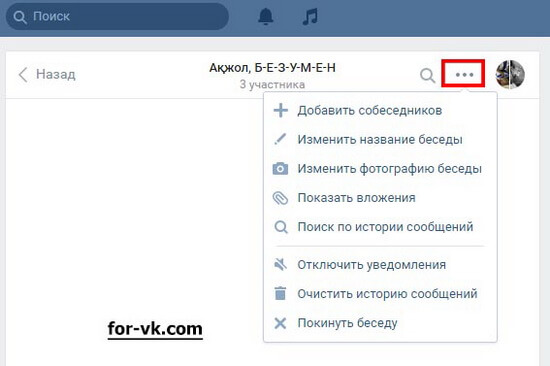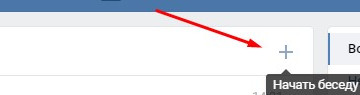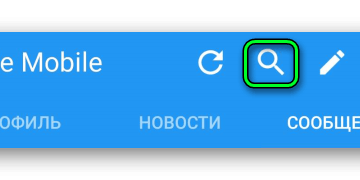Появились беседы в сообществах вконтакте
Содержание:
- Создаем беседу Вконтакте на компьютере
- Правила для беседы в ВК
- Как сделать (создать) беседу в ВК
- Как добавить друга в беседу
- #1 Возврат через меню
- Доступные действия
- Ссылка на беседу: как создать и использовать?
- Полное удаление чата
- Ищем беседу ВК по дате
- Как посмотреть, кто создал и пригласил в беседу
- Как найти беседу в ВК по названию, в которой не состоишь
- Как создать опрос в группе?
- Как вернуться в беседу ВК
- Как создать?
- Как создать беседу Вконтакте через компьютер?
- Особенности
- Через телефон
- Как создать беседу в контакте не с друзьями
- Как Вконтакте создать беседу с самим собой?
- Готовые названия для беседы с друзьями в ВК
- Создание беседы с компьютера
- Как исключить создателя беседы ВК | Выгнать админа беседы Вконтакте
- Как вернуться в беседу в ВК?
- Как создать беседу в Вк с компьютера
Создаем беседу Вконтакте на компьютере
Запустив браузер, входим в свою страничку. Нажимаем на вкладку «Сообщения» в левом меню.
Открывается список диалоговых окон. Нажимаем на значок плюса, который находится в верхнем правом углу.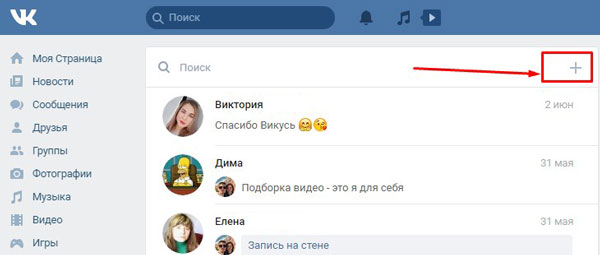
Появляется новая страничка. В верхней части окна список людей, с которыми в последнее время велась переписка. Напротив имени каждого друга стоит кружочек. Чтоб выбрать участников для конференции необходимо поставить напротив нужных имен галочки.
Если люди, которых нужно добавить в общий диалог, находятся в нижней части списка, и вы не хотите тратить много времени на пролистывание всех пользователей, введите в поисковую строку нужное имя или фамилию, достаточно ввести несколько букв.
Определившись с собеседниками, нажимаем на кнопку «Создать беседу», которая находится в нижней части экрана.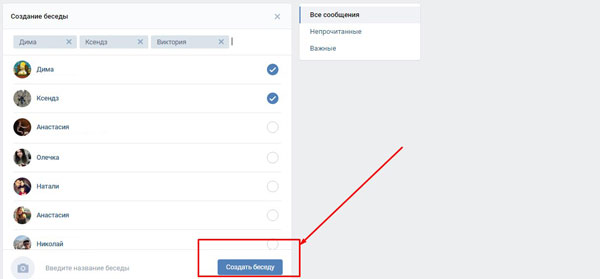
Открывается диалоговое окно. В область для ввода текста можем написать сообщение, которое будет видно всем участникам конференции.
Правила для беседы в ВК
Вначале права на добавление собеседников из списка друзей, редактирование информации о беседе и смене закрепленного сообщения есть у каждого участника группы, но лишь до того момента, как создатель беседы (или назначенный им администратор) не изменит эти настройки в блоке «Управление беседой».

- Если человек самостоятельно покинул беседу, он в любой момент может в нее вернуться, даже если очистил историю сообщений: для этого нужна ссылка на беседу, которую ему отправит создатель чата.
- Если человек самостоятельно покинул беседу, пригласить его в нее заново не получится.
- Если вы вышли из чата, а через некоторое время снова в него вернулись, просмотреть сообщения, которые юзеры писали в беседе за время вашего отсутствия будет невозможно.
- Любого участника можно исключить из чата, но сделать это может лишь тот, кто его пригласил или создатель чата.
- Если человека исключили из беседы, вернуться в нее он не сможет даже по сгенерированной ссылке, но его смогут добавить обратно лишь создатель или тот, кто ранее его в беседу добавил.
- Создателя беседы исключить из нее невозможно и даже если он выйдет из нее самостоятельно, его права никому не будут передаваться.
- Вернуться в чат при любом раскладе будет невозможно, если за время вашего отсутствия в него набралось 500 человек.
Уведомления о новых сообщениях в беседе приходят так же, как и уведомления о новых сообщениях в обычных диалогах, но в чате звук уведомлений можно отключить, если вас это отвлекает.
В приложении ВКонтакте для этого надо нажать на название беседы (стрелочка вниз), а в веб-версии на три точки справа от названия.
Не существует каких-либо запросов или заявок на добавление в определенную беседу. вы можете попросить кого-то из участников скинуть вам ссылку на беседу или же добавить вас в чат.
Не существует глобального списка всех существующих бесед ВКонтакте как и списка бесед, в которых вы никогда не были.
Как сделать (создать) беседу в ВК
Зайдите в «Мои сообщения» и нажмите на плюс справа, рядом с надписью «Все сообщения». В открывшемся окне выберите юзеров, которых вы хотите добавить в беседу.
В мобильном приложении нажмите плюс там же, выберите «Создать беседу» и выберите ее будущих юзеров.
В поле «Тема» можно сразу указать название беседы, в противном случае её название будет состоять из имен первых участников, которых вы в нее добавите.
Помимо этого, беседу можно создать из уже существующего диалога. Для этого нужно зайти в диалог с нужным участником, нажать на три точки справа от имени собеседника и выбрать «Добавить собеседников».
Чтобы увидеть всех участников беседы, нажмите на их количество под названием чата или на обложку. В списке будут указаны создатель и администраторы беседы, а так же все участники, которые на сегодняшний день в ней состоят.
Как добавить друга в беседу
После того, как вы узнали несколько важных моментов касательно онлайн-диалогов, можете переходить к главной части сегодняшней инструкции. Немного ниже вы познакомитесь с алгоритмом необходимых операций для переноса товарища в соответствующий чат.
На компьютере
Начнём с набора манипуляций для персональных компьютеров и ноутбуков. Вам придётся проделать следующие шаги:
- Открываем десктопную альтернативу официального сайта ВК. Нажимаем ЛКМ по разделу «Месседжер». Затем, находим подходящий онлайн-чат и открываем его в отдельной вкладке. Рядом с основной фотографией диалога вы сможете заметить значок в виде трех горизонтально размещенных точек. Кликните прямо по нему левой кнопочкой мышки.
- Как только вы выполните действие выше, на текущей вкладке выдвинется небольшое окошко. Вам придется найти там пункт «Добавить собеседников» и щелкнуть по нему боковой клавишей мышки.
- После чего, покажется список с вашими друзьями на интернет-платформе. Просто найдите подходящего юзера и клацните по нему ЛКМ.
- Если на страничке имеется белая галочка на синем фоне, то вы все делаете верно. Теперь, нажимайте ближней к вам клавишей мыши по надписи «Добавить собеседников».
- Готово! Как только вы закончите выполнять шаг выше, появится уведомление о том, что была добавлена определенная личность.
На телефоне
Если с десктопной версией площадки разобрались, то теперь рассмотрим мобильный вариант соц. сети ВК. Так как приложение для техники с операционной системой iOS немного отличается от софта для телефона на базе Android, то имеет смысл познакомиться с двумя вариациями смартфона.
Android
Если вы захотите отправить запрос на участие в онлайн-обсуждении через гаджет с ОС Android, то вам для этого достаточно проделать такие манипуляции:
- На мобильном устройстве с операционной системой Android открываем приложение от соц. сети ВК. Переходим на страницу с беседой. Щелкаем один разок по ярлыку в виде круга с небольшой черточкой внутри, который расположен в правом верхнем углу раздела.
- На открывшейся вкладке отыскиваем строчку «Добавить участника» и кликаем прямо по ней.
- Как только вы это сделаете, вас перебросит на страничку для выбора конкретного лица (или нескольких лиц) из списка ваших товарищей на платформе. Просто нажмите один раз по конкретному юзеру.
- После чего, немного левее имени персонального аккаунта должна появиться галочка на голубом фоне. Если так и произошло, то можете клацать по графе «Добавить».
- После этого по центру страницы появится окошко с вопросом. Если вы желаете показать приглашенному собеседнику последние 250 высказываний, то нажимайте по графе «Показать». А если нет, то щёлкните по надписи «Не показывать».
- На этом все. Таким нехитрым образом можно пригласить своего товарища в онлайн-чат через мобильное приложение.
iPhone
Через айфон тоже возможно пригласить своего друга в специально отведенное место для общения на интернет-площадке ВКонтакте. В этом поможет следующий перечень операций:
- Открываем официальное приложение ВК на айфоне. Переходим в раздел «Мессенджер» и заходим в соответствующий чат. В верхней правой части экрана должен быть значок в виде круга с палочкой внутри. Именно по нему и потребуется щелкнуть.
- Таким образом, вы откроете характерную вкладку с настройками. В нижней части странички должна располагаться графа «Присоединить участников». Просто кликните прямо по ней.
- После чего, появится список с вашими друзьями на интернет-площадке. Выберите подходящего юзера и щёлкните по нему один разок.
- Если немного левее имени выбранного индивида появилась галочка в синем кружочке, то вы все делаете правильно. Остаётся только нажать один разок по разделу «Пригласить» в нижней части экрана.
- На следующей вкладке будет предложено показать товарищу последние сообщения. Если вы это хотите сделать, то клацните по характерной строке. В любом случае, для продолжения потребуется кликнуть по надписи «Готово».
- Вот, собственно, и все. Как только вы проделаете весь представленный алгоритм действий, ваш друг из ВК будет добавлен в интернет-беседу.
#1 Возврат через меню
Вопрос, как вернуться в беседу в ВК, если я удалил диалог и вышел из нее, бывает очень важен. С проблемой может столкнуться любой пользователь, от нее не застрахован никто.
Мы обсудим доступные варианты решения проблемы. Самый простой способ не требует усилий от пользователя ВК:
- Не выходя из окна разговора, переведите курсор на верхнюю панель;
- Найдите иконку в виде трех горизонтально расположенных точек;
- Нажмите на нее, чтобы открыть меню;
Выберите пункт «Вернуться» и кликните по строке.
Сразу отметим, способ актуален для случаев, когда диалог был удален случайно, а окно не было закрыто.
Доступные действия

Последний вопрос, который следует рассмотреть, заключается в функциях, которые доступны каждому участнику переписки. Они не сильно отличаются от действий, которые можно совершать в обычных диалогах, но некоторые особенности, связанные с сутью онлайн-чата, имеются.
Пользователи могут сделать следующие действия:
- писать и отправлять сообщения;
- добавлять новых собеседников;
- изменять оформление беседы (название и аватар);
- добавлять файлы и картинки;
- просматривать вложения;
- искать необходимую информацию;
- отключать уведомления о новых письмах;
- удалять переписку (у остальных участников она сохранится);
- покидать переписку.
Перечисленных функций достаточно, чтобы наслаждаться общением и не сталкиваться с затруднениями. Единственное, что потребуется от пользователей, заключается в активности и желании высказывать своё мнение, остальное создатели Вконтакте предусмотрели.
Ссылка на беседу: как создать и использовать?
Не менее важный запрос, как отправить ссылку на беседу в ВК (например, в мессенджеры), чтобы люди могли присоединяться без участия администратора. В разделе «Информация» (клик по количеству участников) есть соответствующий пункт: При клике на нее вы четко поймете, как сделать ссылку на беседу в ВК. Достаточно ее просто скопировать (можно поставить ползунок, чтобы «новичкам» было доступно последние 250 сообщений):
При клике на нее вы четко поймете, как сделать ссылку на беседу в ВК. Достаточно ее просто скопировать (можно поставить ползунок, чтобы «новичкам» было доступно последние 250 сообщений):
Можно использовать эту ссылку, сгенерированную ВКонтакте автоматически, как приглашение в беседу в ВК. Отправьте ее все6м заинтересованным, чтобы им не пришлось переживать, как найти беседу в ВК.

Есть еще один частый запрос от пользователей: как узнать айди беседы в ВК. Здесь все также очень просто. Главное – открыть беседу не в приложении, а в любом браузере. Там в адресной строке вы увидите несколько цифр, что идут после выражения «sel=c»:В нашем случае это 86
Обращаем ваше внимание, что у каждого участника ID беседы будет разным
Полное удаление чата
Часто у пользователей накапливается много переписок с подписчиками или фанатами. Поэтому необходимо регулярно чистить данные сообщения. Если этого не сделать, то найти нужную беседу довольно сложно, так как приходится перематывать диалоги.
Поэтому в Тик Токе можно удалять полностью всю беседу с тем или иным пользователем. Для этого достаточно только выбрать нужную переписку, после чего на нее необходимо нажать с удержанием. В результате открывается новое окно с разными действиями, которые можно выполнить с беседой. Ее можно либо закрепить, либо удалить. При нажатии на второй вариант все сообщения, отправленные данному пользователю, стираются, так же, как и полученный текст.
Ищем беседу ВК по дате
Если пользователю нужно знать, как искать сообщения по дате в ВК, он может воспользоваться следующей схемой:
- С личного аккаунта войти в раздел «Сообщения».
- Найти нужную беседу и войти в неё.
- На верхней панели инструментов в окне переписки нажать кнопку «Поиск по беседе». Узнать её можно по иконке с лупой.
- Около поисковой строки найти иконку «Календарь» и кликнуть по ней.
- В календаре найти нужную дату.
- В ленте сообщений будут отражены все сообщения в беседе, датируемые заданным числом.
Чтобы выйти из режима поиска по дате, следует кликнуть по надписи «Сбросить фильтрацию по дате», которая располагается прямо под окошком с календарём. Кроме того, можно нажать кнопку «Отмена».
Таким образом, буквально за минуту можно найти любое сообщение. Однако это касается только той переписки, что не была удалена.
Как посмотреть, кто создал и пригласил в беседу
Чтобы посмотреть имя человека, который причастен к созданию конфы:
- Откройте беседу.
- Нажмите на количество участников, указанное под названием.
- Перейдите ко вкладке «Все участники».
- Посмотрите на первого с «Создатель беседы» рядом с именем. Этот человек всегда один. Несколько создателей не бывает. Если участника с подобным статусом в списке нет, конференцию он покинул.
Здесь же можно найти и имя пригласившего в конфу. Для этого с компьютера наведите курсор на дату последнего посещения соцсети под именем интересующего человека в списке участников. Информация отобразится в формате «Пригласил Имя Дата». В официальном приложении «ВК» эти данные недоступны. А вот в Kate Mobile указываются непосредственно рядом с именем, никаких дополнительных действий для выяснения предпринимать не приходится.
Как найти беседу в ВК по названию, в которой не состоишь
Быстро найти беседу в ВК по названию непросто – скорее всего придется потратить на поиск 5-15 минут. Способа существует 2.
- Вспомните точное название конференции. Перейдите в раздел сообщений, кликните на строку поиска. Впишите имя диалога и просмотрите результаты в выдаче. Чем уникальнее название, тем проще найти беседу.
- Впишите в поисковую строку имя человека, состоявшего в конфе. Если не давать беседе название, контакт автоматически сгенерирует наименование из первых участников. Переберите в поиске по сообщениям имена тех, кого помните, и изучите результаты.
Если это не помогло, попробуйте поиск по тексту. Вспомните содержание сообщений, которые писали в беседе, и поочередно вставляйте слова в строку поиска по диалогам. Чем реже текст использовался, тем лучше – результатов выдаче отобразится меньше.
А вот найти диалог в ВК по дате не выйдет. Работает функция внутри бесед, чтобы смотреть сообщения за определенную дату. В списке диалогов открыть календарь нельзя.
Как создать опрос в группе?
Следующий вопрос на повестке дня, как сделать опрос в беседе ВК. Иногда необходимо узнать сразу мнение всех участников, чтобы определиться с решением. Удобно то, что освоить, как создать опрос в беседе ВК сможет даже ребенок. При наведении на скрепку рядом с полем для написания сообщения вы увидите несколько вариантов, среди которых самым последним будет «Опрос»:Кликнув по этому пункту, вы вызовете дополнительное окно с настройками для опроса:Перед тем, как сделать голосование в беседе ВК, вы поэтапно заполните все пункты (даже можно выбрать дизайн)
Обратите внимание на дополнительные настройки:
Как только вы все вписали в опрос и готовы его отправить, кликайте на «самолетик»:
Теперь вы знаете, как устроить опрос в беседе в ВК, и выглядеть он будет примерно так:
Как вернуться в беседу ВК
Как вернуться в беседу, из которой вы вышли? Так как покинули её вы сами, пригласить вас назад никто не сможет — придётся возвращаться самостоятельно. Чтобы вернуться в беседу, сначала нужно её найти.
Если вы не удаляли историю сообщений чата, после того, как вышли из него, то найти беседу можно просто по ее названию: ВКонтакте выдаст вам ее в поиске, даже если после вашего выхода название сменилось.
Как вернуться в беседу ВК, если удалил
Первая беседа, участником которой вы стали, имеет номер 1, каждой последующей конференции присваивается номер по порядку. Так что простой перебор чисел и поможет вам найти беседу.
Чтобы упростить поиск, существует специальная ссылка на ваши первые 50 бесед, можете поностальгировать.
Как создать?
Формировать ссылки-приглашения могут только создатели беседы.
Чтобы создать ссылку на переписку в ВК на компьютере, нужно:
- Открыть диалог;
- Щелкнуть по главной аватарке чата;
- Кликнуть по команде «Ссылка на беседу»;
- Комбинация скопируется в буфер. Теперь ее можно передать целевой аудитории.

Также, аналогичную входную комбинацию в групповой диалог ВК можно создать и в мобильном приложении:
- Запустите чат;
- Коснитесь кружка с восклицательным знаком в правом верхнем углу дисплея;
- Тапните по «Ссылка»;
- Готово.
Ссылку на диалог с сообществом ВКонтакте формируют аналогичным способом. Права на ее создание есть у хозяина группы, а также у назначенного им администратора.
Как создать беседу Вконтакте через компьютер?
Не отличается сложностью и альтернативный способ создание групповых разговоров. Для этого потребуется открыть диалог с человеком, который точно будет состоять в онлайн-чате, и навести курсор на список возможных действий (над сообщениями). Среди предложенных вариантов требуется остановиться на «добавить собеседников». Дальнейший процесс не отличается от уже описанного выше.
Не стоит переживать, что добавленные подобным методом люди прочтут старые сообщения.
Отдельно стоит упомянуть о том, как через компьютер подключить тех, кто отсутствует в списке друзей. Чтобы расширить разговор теми людьми, с которыми не дружит создатель чата, необходимо попросить об этом того, у кого они имеются в списке контактов. Добавлять собеседников способен любой участник разговора.
Особенности
Главной особенностью можно считать то, что беседа создается конкретным человеком, который становится администратором и имеет определенные права: изменять название, аватарку, добавлять и удалять участников, а также создавать вечную ссылку, по которой люди будут присоединяться самостоятельно. Кстати, это отличный способ создать рабочий чат для деловой переписки между сотрудниками компании, фрилансерами или для общения единомышленников.
Если пользователь вышел сам, по своей воле, то повторно пригласить его назад не выйдет. Кстати, о том, как выйти я писал отдельную статью — «Покидаем беседу в ВК со смартфона или ПК, а так же выключаем оповещения о новых сообщениях». А вот о том, как вернуться назад я напишу здесь, только чуть ниже.
Через телефон
Выше мы рассмотрели все существующие способы, позволяющие отследить количество сообщений на интернет площадке ВКонтакте через персональный компьютер. Теперь разберемся, как посмотреть, сколько сообщений в диалоге в ВК через мобильное устройство. Сразу стоит сказать, что для смартфонов существует не так много вариантов, как для персонального компьютера.
По сути, через телефон узнать количество сообщений в ВК можно только при помощи стороннего приложения. В официальном магазине их существует достаточно много. Но мы разберем один конкретный пример – «Лисси – статистика ВК переписки». Чтобы воспользоваться данной программой, необходимо выполнить такие действия:
Открываем на устройстве магазин Play Маркет
Обратите внимание, что подходящего приложения в магазине для айфона нет. С помощью поисковой строки находим программу под названием «Лисси – статистика ВК переписки»
Когда приложение откроется на отдельной вкладке, необходимо будет клацнуть по кнопке «Установить».
После чего, начнется процесс загрузки. Просто дожидаемся, пока программа установится. Затем, открываем её. По центру экрана периодически будет всплывать уведомление «Помоги разработчику». Каждый раз придется нажимать по графе «ПОНЯТНО».
Теперь, понадобится кликнуть по графе «Авторизоваться».
Если вы это сделаете, вас перебросит на новую вкладку, где будет представлен запрос доступа к вашему аккаунту. Для продолжения понадобится щелкнуть по строчке «Разрешить».
Если авторизация пройдет успешно, то приложение откроется на разделе «Сводка». Нам данная страница не подходит, поэтому нажимаем по пункту «Диалоги». Эта графа расположена в нижней части программы.
Перед вами откроется страница со всеми вашими диалогами. Из представленного списка просто выбираем чат с тем человеком, с которым хотим узнать количество сообщений.
Вот, собственно, и все. После выполнения действия выше, откроется специальная вкладка с детальной информацией о диалоге с выбранным человеком. Там будет указано не только число отправленных и полученных сообщений, но и многое другое. Например, число слов, количество пересланных сообщений, фотографий, видео, аудио, документов и так далее.
Если говорить кратко, то посмотреть количество сообщений в диалоге с конкретным пользователем из социальной сети ВКонтакте не так уж и просто. Однако для этого придумали множество способов, которые и были детально рассмотрены в инструкции выше. По собственному опыту могу сказать, что проще всего установить расширение для браузера и отслеживать число сообщений именно через него.
Как создать беседу в контакте не с друзьями
Здесь тоже существует 2 способа:
Вариант 1
Новый вариант приглашения в беседу не друзей, такого раньше не было. Эта возможность доступна только ее создателю:
- Заходим в беседу в которую хотим пригласить человека не из списка друзей
- Жмем кнопку с тремя точками в верхнем правом углу
- В выпадающем меню находим «Ссылка на беседу» и жмем ее
- Появится окно со ссылкой и кнопкой для ее копирования

Эту ссылку отправляем в личных сообщениях всем не друзьям кого хотим видеть в нашей беседе.
Вот что увидит человек, которого вы пригласили в беседу
 Максимальное количество участников беседы 250 человек.
Максимальное количество участников беседы 250 человек.
Вариант 2
Можно попросить друзей сделать приглашения в беседу их друзей.Любой участник беседы может пригласить в беседу друга даже если не является ее создателем.А вот кнопка с ссылкой на беседу, у человека который не является ее создателем, не отобразится.
Как Вконтакте создать беседу с самим собой?
Создавать беседу с самим собой бессмысленно, поскольку она не отличается от обычного диалога. Чтобы получился чат, необходимо иметь не меньше трёх участников, что в данном случае невозможно.
Нет смысла и в формировании отдельных групповых переписок в группах и пабликах.
Здесь для подобного общения существуют особенные инструменты и опции, позволяющие подписчикам обмениваться мнением и обсуждать интересные новости.
Если пользователь хочет обсудить заинтересовавшую его тему только с определёнными людьми, следует создать отдельный разговор за пределами группы, предварительно добавив необходимых собеседников в друзья. Иных вариантов не существует, поскольку в них нет насущной необходимости.
Готовые названия для беседы с друзьями в ВК
Имя для беседы лучше выбирать, ориентируясь на собственные вкусы. Мы предлагаем в качестве примера подборку готовых названий, которые можно видоизменять в соответствии со своими предпочтениями. Список разделен в соответствии с целями, которых вы хотите достигнуть этим методом самовыражения.
Развивайте в собеседниках интерес к политике и истории:
- Кровавые сопли социализма.
- Беззубые враги народа.
- Национал-социалистическая неработающая партия.
- Открытое реакционерное общество.
Молодежь любит отсылки к отсутствию психического равновесия:
- Безумное чаепитие с Дроздовым. Добавляйте к беседе обложку для иллюстрации названия
- Трицераптопсы судного дня.
- Сверхчеловеки.
- Открыватели фигни.
- Агрессивная кучка.
- Интервью у психиатра.
- Переговоры с санитарами.
Эпатируйте, и вы легко найдете беседу с вызывающим названием в общем списке конференций:
- Обсосанные пальцы.
- Подмышки продакшн.
- Сообщество влюбленных космонавтов.
- Мракобесие и тунеядство.
Апеллируйте к явлениям массовой культуры, играйте словами при названии вашей беседы с друзьями в Вконтакте:
- Семнадцать мгновений фигни.
- Академия Сальмонелла.
- Генералы песчаных универов.
- Разговор по тушам.
- Упыри и кровосиси.
- Ужин с придурками.
Записывайте лаконичные и необычные сочетания слов. Они эффектно звучат, даже если полностью лишены смысла. Кроме того, они хорошо запоминаются. Например:
- Щебет карасей.
- Круточелнадзор.
- Беспардонная бесовщина.
Отсылайте к творчеству классиков:
- Разговор с фининспектором о поэзии.
- Жжем глаголом.
Дословно повторять подобные варианты необязательно. Это лишь предложения. Составляйте на их основе новые комбинации.
Создание беседы с компьютера
Первый способ
С компа заходим в свой аккаунт ВКонтакте, переключаемся на вкладку “Сообщения”.
Вверху, над всеми текущими диалогами, справа от поля “Поиск” находится иконка с плюсом, при наведении на которую появляется надпись “Начать беседу”. Нажимаем на нее.

Появляется функционал создания нового мультичата. Внизу вы видите список всех друзей, с которыми можно сделать чат. Простым нажатием на белый кружок напротив имени отмечаем галочкой тех, кто нам нужен.

Если выбрать только одного человека, то внизу появится ссылка “Перейти к диалогу”, которая перенесет вас при нажатии в персональный чат с этим другом.
Важный нюанс: если к аккаунту ВК не привязан номер телефона, создать групповую конференцию будет невозможно. Обычно при любом действии с такой страницы система просит вводить капчу, но в данном случае просто ничего не произойдет.
Итак, при выделении двух и более друзей внизу появляется ссылка “Создать беседу”, а слева от этой кнопки можно ввести ее название. Например, “Поток 5” или “Менеджеры ночной смены”, все зависит от того, что вам нужно. Тут же можно загрузить фото-обложку чата.

Если не хотите загружать обложку и думать, как назвать, то групповому чату будут присвоены параметры по умолчанию. Если захотите, всегда можете переименовать чат позже.
В качестве фото для конференции – коллаж из аватарок четырех случайных участников. А названием станет перечисление имен участников по алфавиту.
Готово! Конференция создана и будет отображаться в диалогах с заданным названием или названием по умолчанию. Если кого-то не хватает или вы забыли добавить всех, кого нужно, смотрите как пригласить людей в беседу.
Второй способ
Сделать групповой чат можно из любого существующего диалога. Для этого выберите одного из людей, который будет участником, и откройте переписку с ним. Вверху, рядом с его именем, нажмите на иконку многоточия. Развернется меню возможных действий в этом диалоге. Выберите “Добавить собеседников”. Далее по стандартному сценарию.

Как исключить создателя беседы ВК | Выгнать админа беседы Вконтакте
К сожалению, исключить создателя беседы ВК без его участи нельзя. Так как единственным кто обладает правами удалять из беседы является сам создатель. Даже у админов данная функция отсутствует.
- Если есть доступ к странице создателя беседы, то можно войти в его аккаунт и выйти из беседы;
- Если все участники беседы хотят выгнать создателя беседы в ВК, то можно просто самим выйти из данной беседы и создать новую, без человека, которого не хотелось бы в ней видеть;
- Если создатель беседы нарушает правила социальной сети Вконтакте, то можно отправить на него жалобу. В случае блокировки страницы, он не будет удален из беседы и по-прежнему будет присутствовать в списке участников. Однако, это лишь формальность, так как писать и модерировать беседу он уже не сможет.
Надеюсь, статья «Как кикнуть создателя беседы в ВК» была вам полезна.
Не нашли ответ? Тогда воспользуйтесь формой поиска:
Как вернуться в беседу в ВК?
Самый простой вариант развития событий как вернуться в беседу в ВК – это простое восстановление, но как вернуться в удаленную беседу? Здесь уже нужно обладать некоторыми специфическими знаниями.
Чтобы вернуться в беседу, с которой вы предварительно вышли, неважно по какой причине, достаточно выполнить несколько шагов, они подобны выходу из чата:
- Войдите в ВК и перейдите в категорию «Сообщения»;
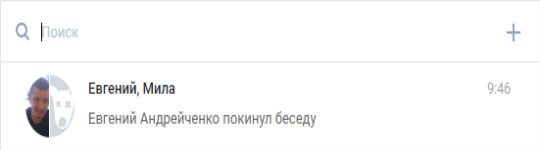
- Найдите беседу, в которую желаете вернуться и перейдите в неё. Для удобства можете воспользоваться поиском;
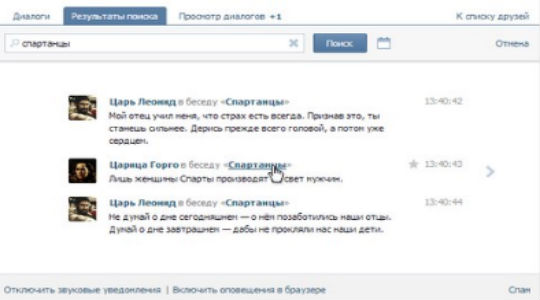
- Чтобы вернуться в покинутую беседу достаточно навести курсор на троеточие сверху окна;
- Выберите пункт «Вернуться в беседу».
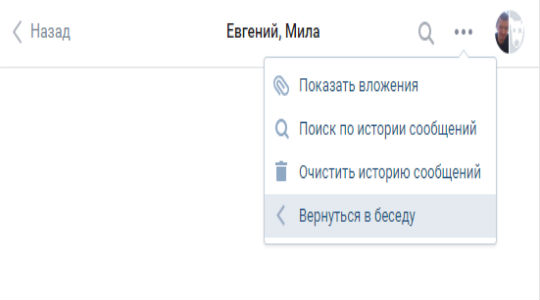
Теперь мы узнали, как вернуться в беседу, если покинул ее, но только в том случае, если пользователь самостоятельно вышел из группы и диалог не был удален. Никакого ограничения на количество выходов и восстановлений в конференции не существует, поэтому процедуру можно выполнять множество раз.
Альтернативный вариант возврата в беседу – это просто написать сообщение. ВК автоматически восстановит вас в конференции и для этого не требуются дополнительные действия.
Когда причина выхода из беседы становится изгнание, то возможности восстановиться самостоятельно нет, необходимо, чтобы кто-то из участников пригласил вас снова.
Как создать беседу в Вк с компьютера
Чтобы создать беседу в Вк с компа есть два способа. 1й — создать с нуля, 2й – добавить в старую переписку собеседников.
Первый способ . Зайдите через левое меню в Сообщения, нажмите плюсик вверху справа.

Поставьте галочки напротив друзей чтобы добавить, при желании загрузите юзерпик, дайте название беседе – позволит быстрее найти среди множества сообщений.
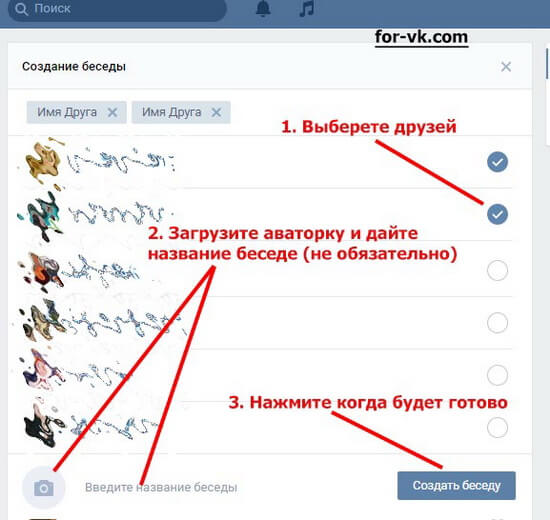
После нажатия кнопки Создать начните общаться. Если не указывать название и изображение беседы, оформятся автоматически: названием станет имя первого по алфавиту друга, изображением станет нарезка 4 аватарок.
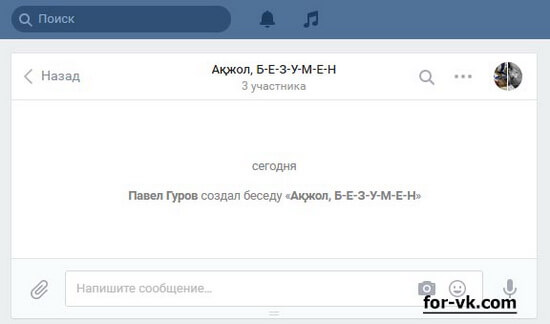
Второй способ . Зайдите в переписку с другом, нажмите три точки вверху, выберите Добавить собеседников.
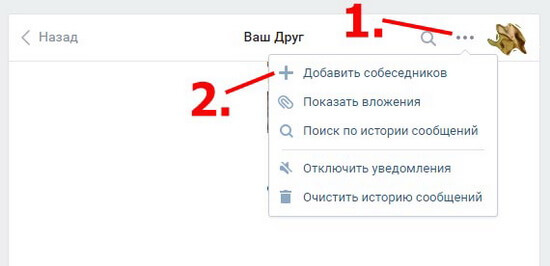
Новые участники конференции не увидят предыдущих сообщений этого друга, следующие будут видны пока не исключите из беседы.
Как видите, создать беседу Вк — выполнить 3-4 простых шага.
Если пользуетесь сообщениями Вконтакте, в настройках беседы не будет нового. Участники могут меняться файлами, изображениями, голосовыми сообщениями, картами, смайликами, прочим. Когда нужно найти информацию выручит поиск. Иконка лупы справа названия. Ищите по словам, дате — используйте когда не помните какого дня написано сообщение.
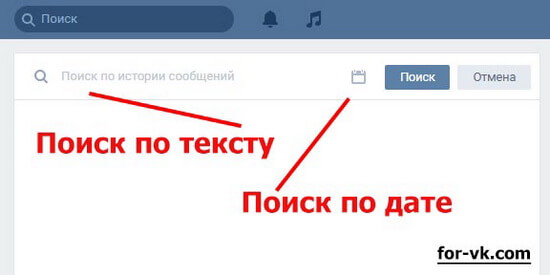
Настройки не отличаются от стандартных. Нажмите иконку три тчк (обведены красным), чтобы увидеть настройки.